Jos valokuvakirjastosi ei avaudu, sulkeutuu odottamatta tai lähettää kaikenlaisia virhekoodeja, voit korjata ongelman Photos Repair Library -työkalulla. Työkalu skannaa kirjastosi tietokannan ja korjaa automaattisesti kaikki epäjohdonmukaisuudet tai vioittuneet tiedostot.
Mutta joskus itse Photos Repair Library -työkalu ei toimi, koska kirjastoa ei voitu avata. Virheilmoitus kuuluu seuraavasti: "Kirjastoa ei voitu avata. Photos on yrittänyt korjata kirjastoa "Photos Library", mutta ei pysty avaamaan sitä.” Jos kohtaat saman ongelman, käytä alla olevia vianetsintävinkkejä.
Sisällys
-
Mitä tehdä, jos valokuvakirjaston korjaustyökalu ei toimi
- Pikakorjaukset
- Luo Barebone-kirjasto
- Palauta valokuvasi iCloudista
- Palauta valokuvakirjasto Time Machinella
- Korjaa käyttöoikeudet
- Tarkista laajennuksesi
- Ota yhteyttä Apple-tukeen
- Johtopäätös
- Aiheeseen liittyvät julkaisut:
Mitä tehdä, jos valokuvakirjaston korjaustyökalu ei toimi
Pikakorjaukset
- Pakota valokuvat korjaamaan. Sulje sovellus ja paina Optio- ja Komentonäppäimiä samanaikaisesti. Paina Korjaa-painiketta.
- Päivitä äitisic. Jos käytät vanhentuneita macOS-versioita, tietyt toiminnot eivät välttämättä toimi kunnolla. Mene Järjestelmäasetukset, valitse Järjestelmän päivitys, ja tarkista päivitykset.
Luo Barebone-kirjasto
Noudata alla olevia ohjeita, jos käytät Mojavea tai vanhempaa macOS-versiota.
- Napsauta valokuvakirjastoasi hiiren kakkospainikkeella ja valitse Näytä pakkauksen sisältö.
- Paikanna sitten Masters-kansio vanhassa kirjastossa.
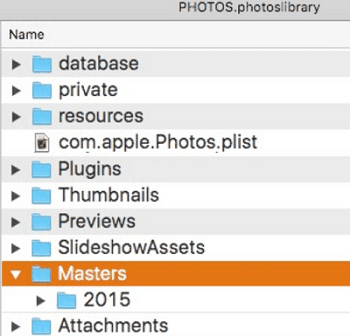
- Valitse se ja luo uusi kirjasto vetämällä se Dockin Valokuvat-kuvakkeen päälle.
Jos käytät macOS Catalinaa tai uudempaa, sinun on siirryttävä Alkuperäiset kansiot. Napsauta hiiren kakkospainikkeella omaa Valokuvakirjastoja valitse Näytä pakkauksen sisältö. Etsi ja vie valokuvasi kohteesta Alkuperäiset kansio.
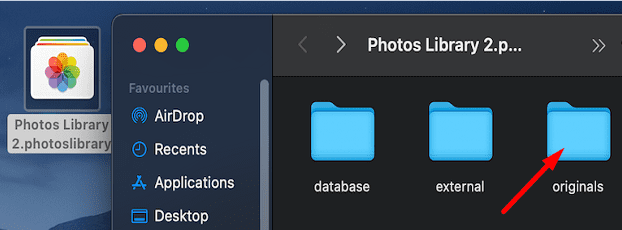
Kuvat-sovellus hallitsee kuvia eri tavalla Catalinassa ja uudemmissa macOS-julkaisuissa kuin vanhoissa macOS-versioissa.
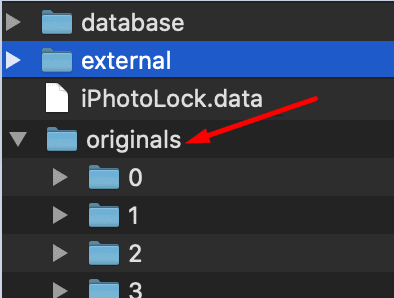
Muista, että tämä on barebone-kirjasto. Uusi kirjastokansio sisältää samat kuvat kuin alkuperäinen, mutta se ei sisällä metatietoja, albumeita, diaesityksiä ja niin edelleen. Uusi kirjasto ei vaikuta nykyiseen kirjastoosi tai varmuuskopioihisi.
Palauta valokuvasi iCloudista
Jos kaikki valokuvasi on tallennettu iCloud Kuviin, voit palauttaa ne pilvestä.
- Luo uusi valokuvakirjasto käynnistämällä Photos pitäen Optio-näppäintä painettuna.
- Tee siitä sinun pääkirjasto (System Photo Library).
- Lyö Luo uusi -painiketta luodaksesi uuden kirjaston.
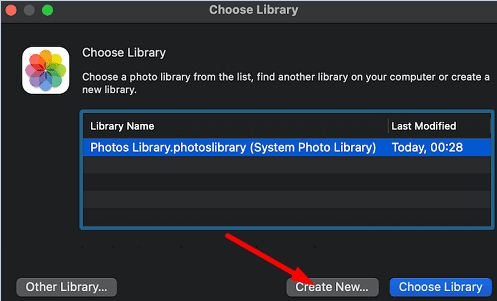
- Ota sitten iCloud Photos käyttöön uudessa kirjastossa ja odota, kunnes Mac lataa kaikki valokuvasi pilvestä.
Palauta valokuvakirjasto Time Machinella
Vaihtoehtoisesti voit myös yrittää palauttaa valokuvakirjastosi -sovelluksen avulla Aikakone. Tällä tavalla säilytät myös kaikki sisäiset linkit. Tätä varten sinun on käynnistettävä Time Machine ja palautettava kirjasto suoraan Star Wars -näytöltä.
- Klikkaa Kuvia kansio, josta olet kiinnostunut ja avaa se.
- Käynnistä sitten Aikakone ja palaa ajassa taaksepäin siihen hetkeen, kun loit varmuuskopion.
- Valitse omasi Valokuvakirjasto ja osui Palauttaa -painiketta.
Korjaa käyttöoikeudet
Lisäksi saatat joutua korjaamaan palautetun valokuvakirjaston käyttöoikeudet.
- Mene luoksesi Valokuvakirjasto.
- Siirry sitten kohtaan Tiedostoja valitse Saada tietoa.
- Tarkista tietopaneeli ja varmista, että sinulla on luku- ja kirjoitusoikeus kirjastoon. Jos et, muuta asetuksia.
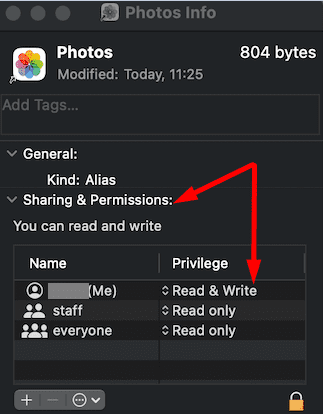
- Paina sen jälkeen Ohjausnäppäin ja napsauta Valokuvakirjasto.
- Valitse Näytä pakkauksen sisältö.
- Tarkista näytölle avautuvassa uudessa ikkunassa kunkin kirjaston alikansiosi käyttöoikeudet ja varmista, että sinulla on käyttöoikeudet niihin kaikkiin.
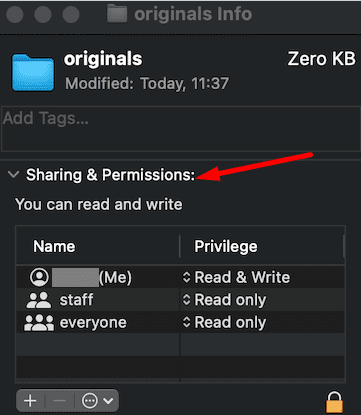
- Sulje kaikki, sulje Valokuvat kokonaan ja käynnistä Mac uudelleen.
- Kaksoisnapsauta valokuvakirjastoasi ja tarkista, voitko avata sen.
Tarkista laajennuksesi
Jos jotkin sovelluksesi muuttavat .JPEG-tunnisteen muotoon .jpeg, tämä voi aiheuttaa tiedostoristiriitoja. Jotkut käyttäjät korjasivat tämän ongelman kopioimalla kaiken ulkoiselle kiintolevylle (joka ei erota kirjainkoosta) ja alustamalla sitten ongelmallisen aseman oikein. Kopioi kaikki takaisin Maciin ja tarkista tulokset.
Ota yhteyttä Apple-tukeen
Jos mikään näistä ratkaisuista ei toimi, ota yhteyttä Applen tukeen lisäapua varten. Kerro teknikoille, mitä vianmääritysmenetelmiä olet kokeillut tähän mennessä. Olemme varmoja, että he löytävät sinulle oikean ratkaisun.
Johtopäätös
Jos Photos Repair Library -työkalu ei voinut korjata valokuvakirjastoasi, yritä palauttaa kuvat iCloudista. Vaihtoehtoisesti voit myös käyttää Time Machinea työn suorittamiseen. Jos ongelma jatkuu, voit avata Photos Library -paketin ja luoda uuden kirjaston Masters- tai Originals-kansioiden avulla. Napsauta alla olevia kommentteja ja kerro meille, mikä näistä menetelmistä toimi sinulle.